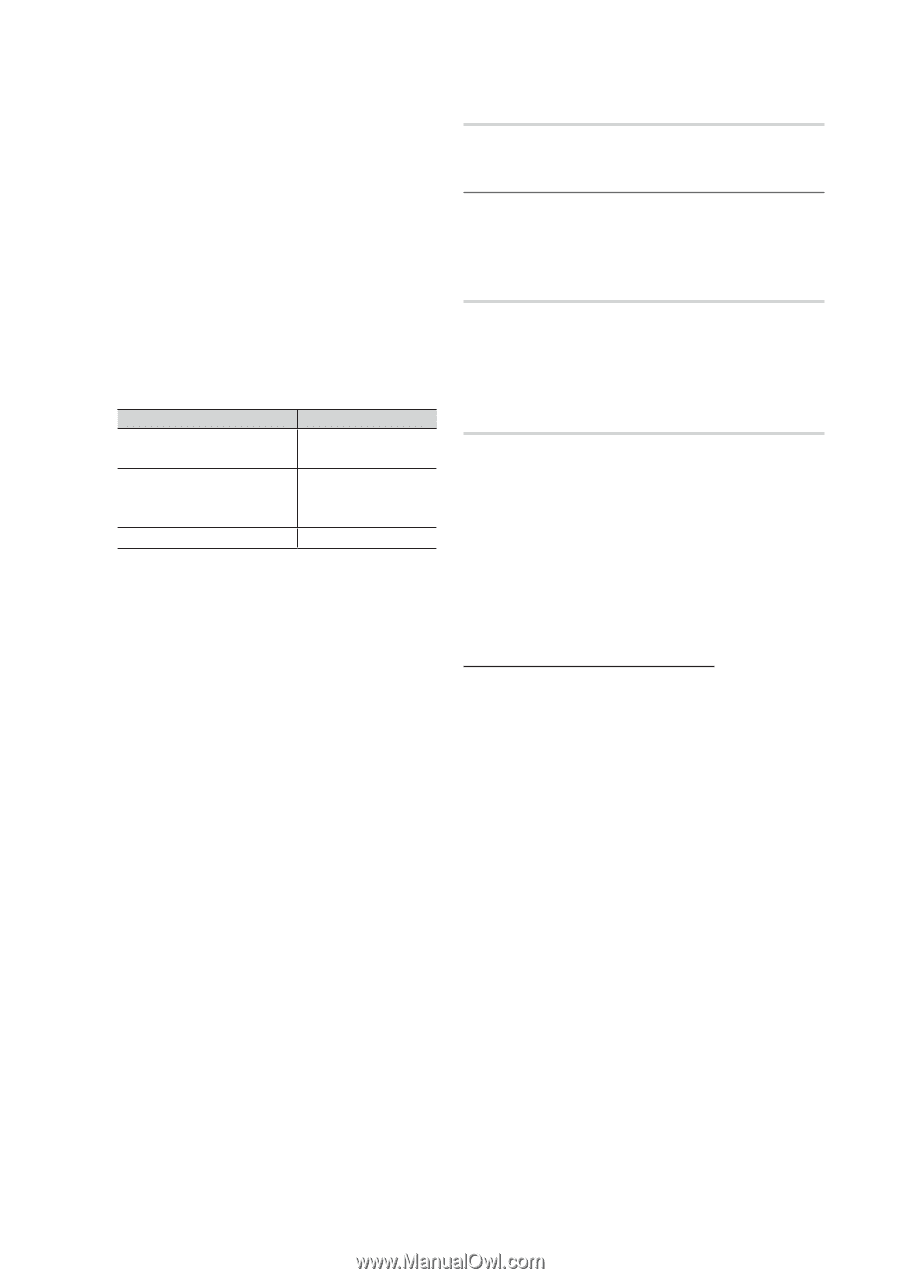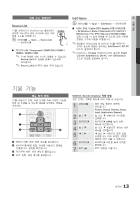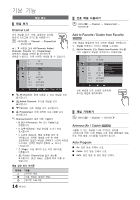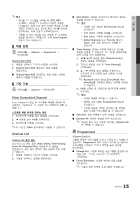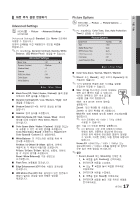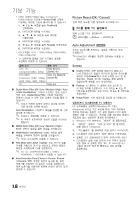Samsung UN40C5000QF User Manual (user Manual) (ver.1.0) (Korean) - Page 18
Picture Reset OK / Cancel, Auto Adjustment, Screen
 |
View all Samsung UN40C5000QF manuals
Add to My Manuals
Save this manual to your list of manuals |
Page 18 highlights
xxHDMI (1080i/1080p) 또는 Component (1080i/1080p Screen Fit 1 Position을 2. ENTERE 3 4. ENTERE 5 Reset 6. ENTERE xxHD 16:9 - 1080i/1080p (1920x1080), 720p (1280x720) xxTV ATV, AV, 16:9, Zoom1, Component(480i, 480p) Zoom2, 4:3 DTV(1080i), 16:9, 4:3, Wide Fit, Component (1080i, 1080p), Screen Fit HDMI (720p, 1080i, 1080p) PC 16:9, 4:3 ■■ Digital Noise Filter (Off / Low / Medium / High / Auto / Auto Visualization): TV Digital Noise Filter Auto Visualization ■■ MPEG Noise Filter (Off / Low / Medium / High / Auto): MPEG ■■ HDMI Black Level (Normal / Low ✎✎HDMI ■■ Film Mode (Off / Auto1 / Auto2 TV ✎✎TV, AV, COMPONENT(480i / 1080i), HDMI(480i / 1080i ■■ Auto Protection Time (2 hours / 4 hours / 8 hours / 10 hours / Off Picture Reset (OK / Cancel) ¦¦ PC를 통해 TV PC OOMENUm → Picture → ENTERE Auto Adjustment t ✎✎HDMI/DVI Screen ■■ Coarse / Fine Coarse ■■ Position: PC 화면이 TV PC ■■ Image Reset 컴퓨터(PC TV PC Windows XP 기반) Windows PC 1. Windows 2 3 4 yy 1920x1080 화소] yy 60', 즉 '60Hz 18 한국어